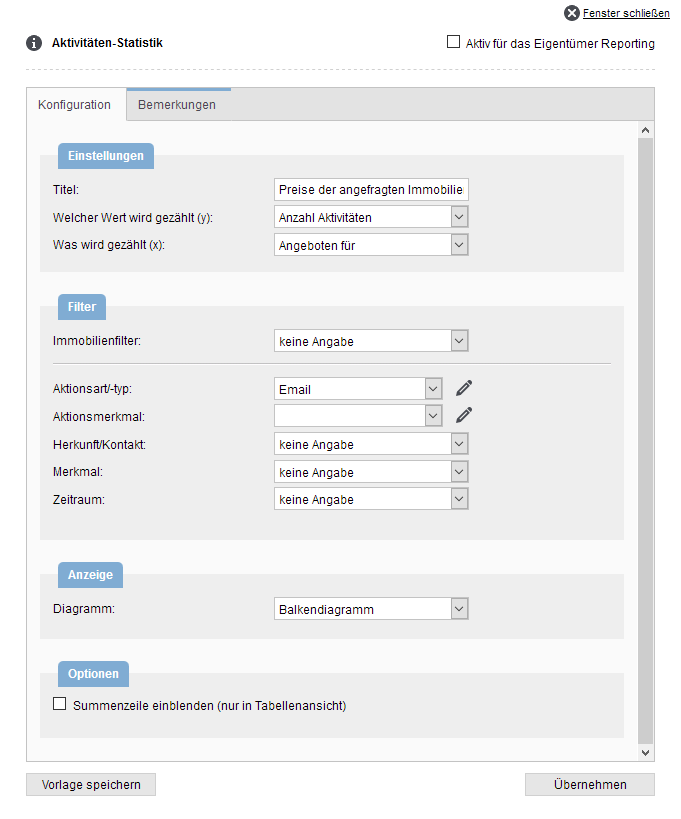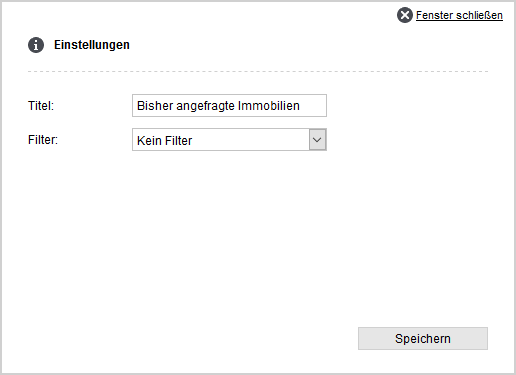You are here: Home / Moduli aggiuntivi / Statistiche immobili e contatti / Gestire le statistiche di immobili/contatti / Configurare le statistiche
Statistiche immobili e contatti
Configurare le statistiche
Inhaltsverzeichnis
Nota:
Le modifiche della scheda Statistiche si applicano a tutti i record di dati e a tutti gli utenti.
Aprire configurazione
Solo gli amministratori possono accedere al dialogo di configurazione tramite il “menu a tendina” per la modifica dietro il triangolo del menu ![]() sul lato destro della scheda.
sul lato destro della scheda.
È possibile utilizzare la configurazione per personalizzare le statistiche esistenti o per riempire di contenuti una statistica “vuota”. Esempi di come e cosa può essere conteggiato si trovano in“Statistiche: Quali cifre? Come visualizzare?” .
È possibile rendere accessibili al proprietario le statistiche individuali utilizzando l’opzione “Attiva per il reporting del proprietario” (in alto a destra nella finestra di configurazione del widget). Tutte le statistiche rilasciate dell’immobile vengono visualizzatesu una pagina web. È possibile controllare l’ambito utilizzando la macro “_object statistics(mode, txt)”.
Statistiche di attività
La finestra di configurazione per le statistiche sulle attività contiene diverse impostazioni, la scheda “Osservazioni” e il pulsante “Salva modello”. Con il pulsante “Applica” si salvano le impostazioni effettuate e si chiude la finestra di configurazione. Le statistiche vengono quindi aggiornate.
Se non si desidera salvare le modifiche, uscire dalla finestra di configurazione tramite il link “Chiudi finestra” in alto a destra.
Impostazioni
- Titel: Viene visualizzato nel riquadro del widget e dovrebbe fornire un’indicazione dello scopo della statistica.
- Quale valore viene conteggiato (y): Specifica il criterio utilizzato per la valutazione.
Le opzioni possibili sono “Numero di attività”, “Numero di immobili/contatti collegati” e “Costi”. - Cosa viene contato (x): Specifica il modo in cui i dati vengono suddivisi o raggruppati. Non viene creato un gruppo per ogni voce teoricamente possibile, ma solo per quelle che si verificano effettivamente.
Sono possibili i campi della categoria “Attività” nelle voci in cronologia/attività: “Categorie d’azione”, “Tipo di azione”, “Caratteristica dell’azione”, “Origine/contatto dell’attività”, “Caratteristica”, “Data di ingresso”, “Referente” e “Offerte per”.
Filtri
- Filtro immobili/contatti: Tutti i filtri di immobili o di conntatti pubblici e privati. Attenzione: I filtri diventano parte delle statistiche. Le modifiche al filtro non influiscono sulle statistiche. Se si desidera modificare le condizioni del filtro nel widget, è necessario eliminare il filtro e aggiungere nuovamente il filtro modificato.
- Tipo di azione/categoria d’azione: Il filtro attività è l’impostazione più importante/più comune nelle statistiche. Il filtro attività è un campo a selezione multipla. L’icona della matita apre l’elenco con l’albero delle attività. Vengono elencate per prima solo le categorie d’azione esistenti. L’elenco può essere ampliato utilizzando il simbolo più davanti alla categoria. Può anche essere usato per visualizzare i tipi di azione di questa categoria d’azione.
- Caratteristica dell’azione: Per alcune azioni, ad esempio le richieste al portale, viene assegnata automaticamente una funzione di azione. Le funzioni di azione sono funzioni di sistema e non possono essere assegnate manualmente. È possibile selezionarne uno dall’elenco per la valutazione.
- Origine Contatto: Tutte le voci di origine/contatto memorizzate nell’amministrazione.
- Caratteristica: Le caratteristiche non vengono assegnate dal sistema. È possibile definirli autonomamente nell’amministrazione. Sono disponibili tutte le funzioni create nell’amministrazione.
- Periodo: Se non si effettua una selezione, non ci sono limiti di tempo. Se lo si desidera, selezionare uno dei periodi di tempo specificati.
Visualizzazione
Se le statistiche vengono visualizzate in forma grafica, è possibile specificare il tipo di grafico da utilizzare.
Ogni utente può passare dalla visualizzazione tabellare a quella grafica tramite le icone ![]() /
/![]() per ogni widget di statistiche.
per ogni widget di statistiche.
Opzioni
Per la visualizzazione tabellare, è possibile visualizzare una riga totale che mostra i costi totali o il numero totale di attività o di voci in cronologia.
Nota
È possibile inserire una spiegazione delle statistiche nei commenti. Se le statistiche vengono salvate come modello, il commento viene memorizzato come testo di nota nel modello.
Salva il modello
Se si desidera utilizzare le statistiche come modello per altre statistiche, viene creato un modello per questo. Viene richiamato il titolo del modello. I modelli creati dall’utente vengono memorizzati nella scheda “Modelli salvati”.
Assegnato – Panoramica
La configurazione si limita al campo per il titolo della statistica e alla selezione del filtro. Non è necessario specificare alcun filtro; in questo caso vengono visualizzati tutti i record di dati delle voci del registro attività/cronologia e i record di dati assegnati manualmente.
È inoltre possibile restringere l’elenco utilizzando un filtro. Sono disponibili tutti i filtri per immobili o contatti pubblici e privati. I filtri diventano parte delle statistiche, quindi le modifiche al filtro non influiscono sulle statistiche.
Se le condizioni del filtro devono essere modificate, è necessario eliminare il filtro e aggiungere nuovamente il filtro modificato.
Nota:
Il contenuto non deve essere necessariamente lo stesso per tutti gli utenti. Gli utenti vedono solo i record di dati dell’elenco per i quali hanno l’autorizzazione di lettura.

 Introduzione
Introduzione Dashboard
Dashboard Contatti
Contatti Immobili
Immobili Email
Email Calendario
Calendario Compiti
Compiti Cruscotto di monitoraggio acquisizione
Cruscotto di monitoraggio acquisizione Cruscotto di monitoraggio
Cruscotto di monitoraggio Gruppi
Gruppi Intranet
Intranet Invio automatico della brochure
Invio automatico della brochure Manager delle richieste
Manager delle richieste Manager dei processi
Manager dei processi Marketing Box
Marketing Box Modulo multilingue
Modulo multilingue Modulo multi-immobile
Modulo multi-immobile Modulo progetti
Modulo progetti Modulo statistiche
Modulo statistiche PDF presentazione
PDF presentazione Sincronizzazione onOffice
Sincronizzazione onOffice Smart site 2.0
Smart site 2.0 Statistiche immobili e contatti
Statistiche immobili e contatti Tracciamento dell’orario di lavoro
Tracciamento dell’orario di lavoro Vetrina TV
Vetrina TV Accesso rapido
Accesso rapido Aggiornamento di massa
Aggiornamento di massa Calcolo con formule
Calcolo con formule Comunicazione clienti
Comunicazione clienti Contatti da appunti
Contatti da appunti Importazione immobili
Importazione immobili Impostazioni
Impostazioni Link preferiti
Link preferiti Modelli
Modelli Portali
Portali Strumenti esterni
Strumenti esterni Testo rapido
Testo rapido Passo dopo passo
Passo dopo passo